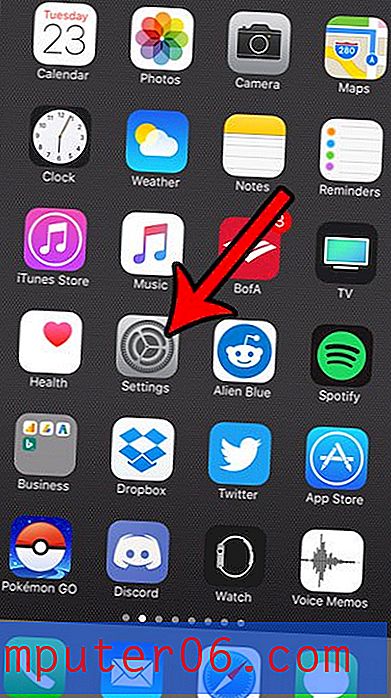So vergrößern oder verkleinern Sie alle Webseiten in Safari auf einem iPhone
Die Schritte in diesem Artikel zeigen Ihnen, wie Sie eine Einstellung für den Safari iPhone-Browser ändern, damit Sie alle von Ihnen besuchten Seiten vergrößern oder verkleinern können.
- Öffnen Sie die Einstellungen- App.
- Wählen Sie die Option Safari .
- Scrollen Sie nach unten und wählen Sie die Option Seitenzoom .
- Tippen Sie auf den Zoomprozentsatz, den Sie verwenden möchten.
Wenn Sie Webseiten im Safari-Browser auf Ihrem iPhone besuchen, sind sie möglicherweise zu schwer lesbar.
Unabhängig davon, ob die Informationen auf den Seiten zu groß oder zu klein erscheinen, kann dies Ihre Fähigkeit beeinträchtigen, im Internet zu surfen.
Glücklicherweise gibt es eine Einstellung für den Safari iPhone-Browser, mit der Sie die Zoomstufe für jede Seite, die Sie besuchen, erhöhen oder verringern können.
In unserem folgenden Tutorial erfahren Sie, wie Sie diese Einstellung finden und ändern, wenn die Webseiteninformationen beim Anzeigen auf Ihrem iPhone größer oder kleiner sein sollen.
So vergrößern oder verkleinern Sie den Seitenzoom im Safari iPhone Browser
Die Schritte in diesem Handbuch wurden auf einem iPhone 11 in iOS 13.3.1 ausgeführt. Beachten Sie, dass dies keine Auswirkungen auf die Zoomeinstellungen anderer Browser hat, die Sie möglicherweise auf Ihrem Gerät haben, z. B. Chrome oder Firefox.
Schritt 1: Berühren Sie das Symbol Einstellungen .

Schritt 2: Scrollen Sie nach unten und wählen Sie Safari .
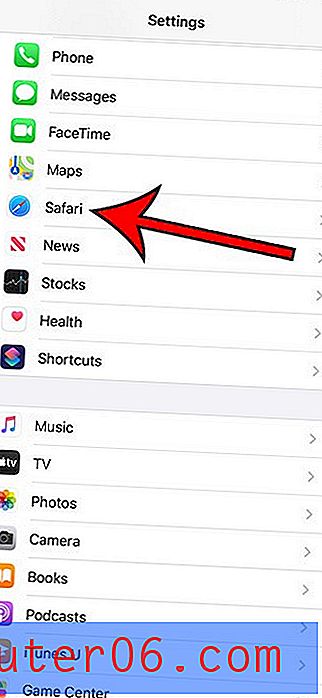
Schritt 3: Scrollen Sie zum Abschnitt Einstellungen für Websites des Menüs und wählen Sie Seitenzoom .
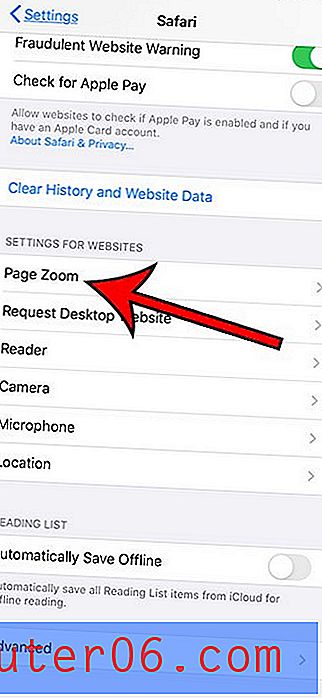
Schritt 4: Tippen Sie auf die Zoomstufe, die Sie verwenden möchten.
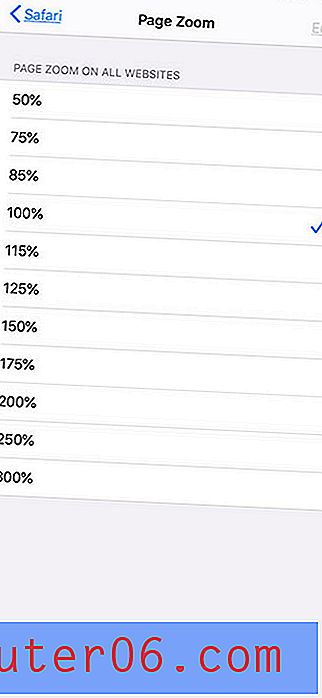
Erfahren Sie, wie Sie die Anzeigezoomeinstellung auf Ihrem iPhone ändern können, wenn Sie auch an anderen Stellen Ihres iPhones vergrößern oder verkleinern möchten.